Ejemplo: Creación de un gráfico para mostrar los formularios y sus estados
En este ejemplo se crea un gráfico que muestra los estados de un formulario de datos adicionales en particular.
Note:
Se trata de un ejemplo general basado en datos específicos de la aplicación en el que se explica cómo puede configurar un gráfico similar en sus datos. No puede replicar este ejemplo.
El gráfico generado aparece como se muestra a continuación. Haga clic en cualquier área dentro del gráfico para aumentar el detalle y ver los registros individuales de los que se compone el área agregada.
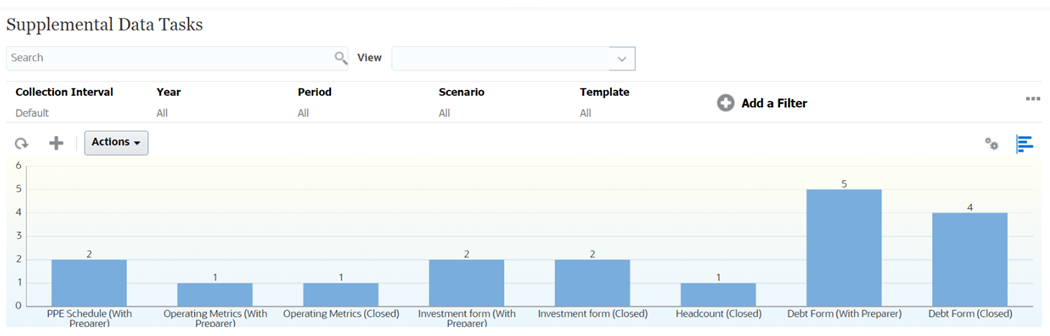
Para crear este gráfico:
- En la página de inicio, haga clic en Tareas. Haga clic en Tareas de datos adicionales para mostrar la lista de tareas de datos adicionales.
-
En Selector de vistas situado en la parte superior derecha de la página, seleccione Vista de gráfico.
Aparecerá la vista Gráfico, que muestra un gráfico predeterminado.
- Haga clic en Editar, en la parte superior derecha, para mostrar el cuadro de diálogo Editar gráfico.
- En el separador Propiedades, especifique lo siguiente:
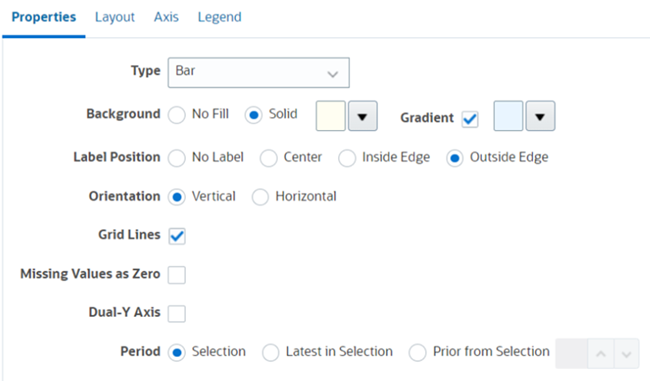
- En Tipo, seleccione Barra.
- En Fondo, seleccione Sólido. Seleccione el color que prefiera en la lista desplegable.
- Seleccione la casilla de verificación Degradado. Seleccione el color que prefiera.
- En Posición de la etiqueta, seleccione Borde externo.
- en Orientación, seleccione Vertical.
- Seleccione Líneas de cuadrícula.
- Anule la selección de Definir los valores que faltan en cero.
- Anule la selección de Eje Y doble.
- En Período, seleccione Selección.
-
En el separador Diseño, especifique lo siguiente:
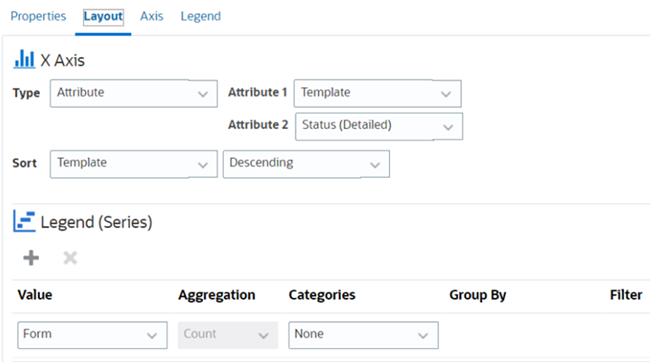
- En la sección Eje X, en Tipo, seleccione Fecha.
- En la sección Leyenda (serie), introduzca 2 valores:
- En Valor, seleccione Formulario.
- En Categorías, seleccione Ninguno.
- En el separador Eje, deje el valor predeterminado como está.
-
En el separador Leyenda, especifique lo siguiente:
- En Posición de la leyenda, seleccione Derecha.
- En Paleta, seleccione Redwood.
- Haga clic en Aceptar.